Kuidas muuta vaikimisi paberiformaati rakenduses Excel 2010
Exceli printimisprobleeme on erineva kuju ja suurusega. Olenemata sellest, kas teil on veerg, mis püüab endiselt oma lehele mahutada, või kasutab arvutustabel rohkem paberit kui peaks, võib õige vormingu leidmine olla pettumust valmistav ettevõtmine.
Kuid kui leiate, et prindite palju sarnaseid arvutustabeleid ja üks muudetud sätetest on lehe suurus, siis võiksite muuta vaikimisi kasutatava paberi formaadi millekski muuks kui selle praegused sätted. Õnneks saate seda teha, luues uue malli, mida Excel 2010 kasutab vaikimisi. Nii et jätkake allpool, et näha, kuidas saate uute Excel 2010 arvutustabelite vaikesuurust paberimassi muuta.
Lehe vaikesuuruse määramine rakenduses Excel 2010
Allpool toodud juhised loovad uue vaikekasutaja malli, mille vaikesuurus on „Legal“. Saate siiski valida ükskõik millise paberiformaadi. See ei muuda teie arvuti olemasolevate arvutustabelite paberisuuruse sätteid ega muuda kellegi teise poolt teile saadetud arvutustabelite paberisuurust.
1. samm: avage Excel 2010.
2. samm: klõpsake akna ülaosas vahekaarti Lehe paigutus .

3. samm: klõpsake nuppu Suurus, seejärel valige paberi vaikesuurus.
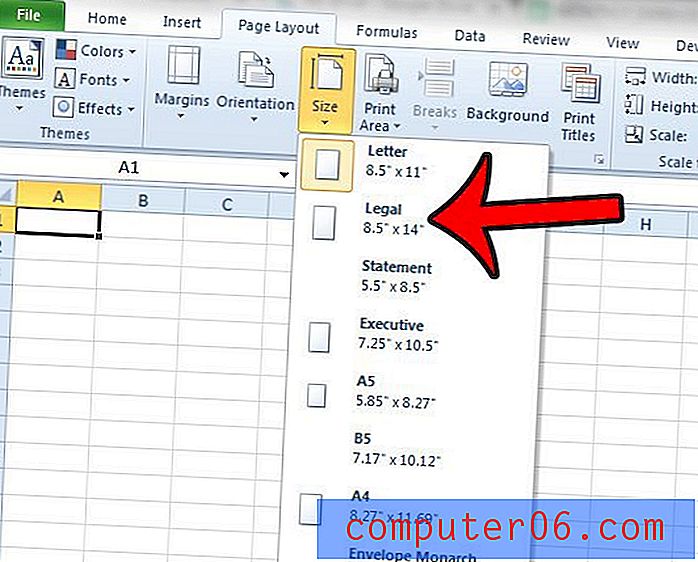
4. samm: klõpsake akna vasakus ülanurgas vahekaarti File ( Fail ).
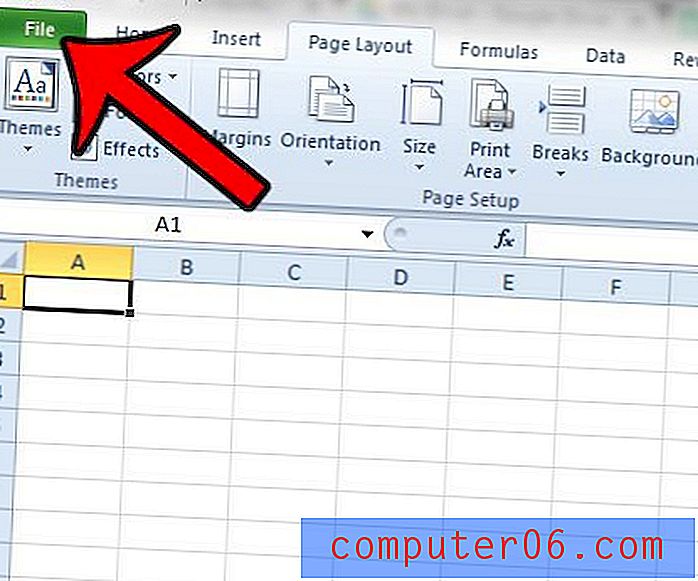
5. samm: klõpsake vasakus veerus nuppu Salvesta nimega .
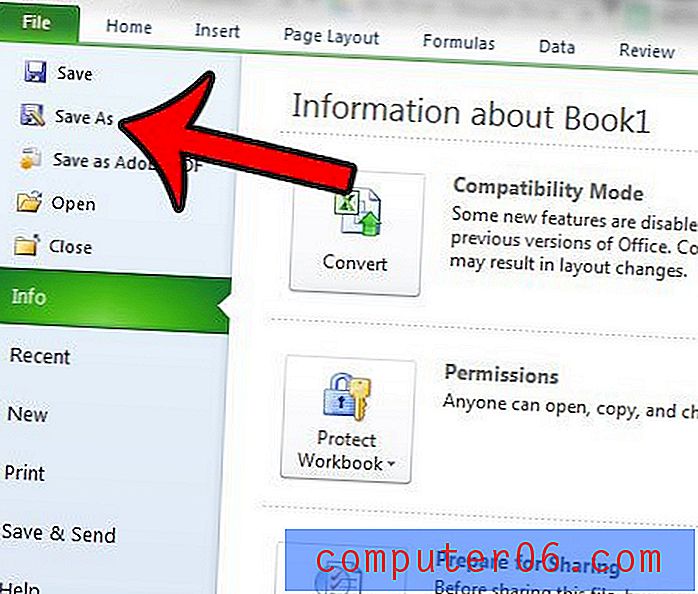
6. samm: muutke faili nimi raamatuks, klõpsake siis rippmenüüd Salvesta tüübina ja valige suvand Exceli mall . Pange tähele, kuhu faili salvestate, seejärel klõpsake nuppu Salvesta.
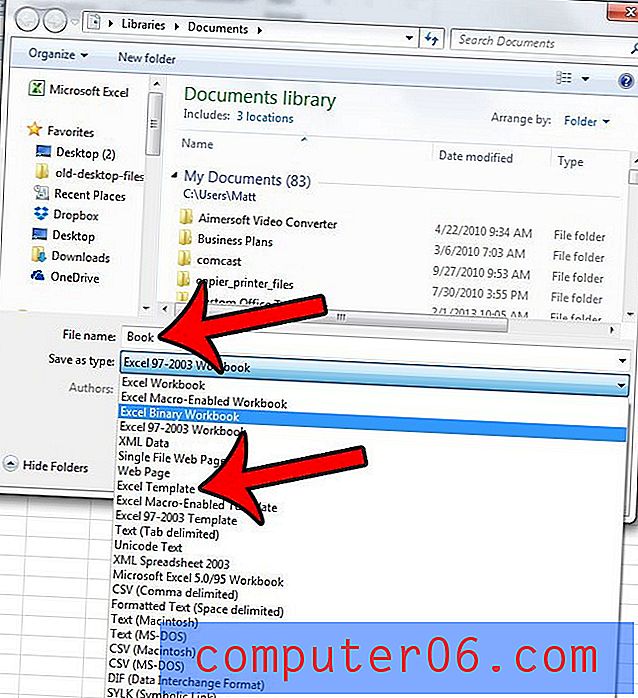
7. samm. Sirvige faili salvestamise kohta, kopeerige see ja kleepige kopeeritud fail kausta C: \ Program Files (x86) \ Microsoft Office \ Office12 \ XLSTART . Pange tähele, et sellesse kohta salvestamiseks peavad teil olema administraatori mandaadid.
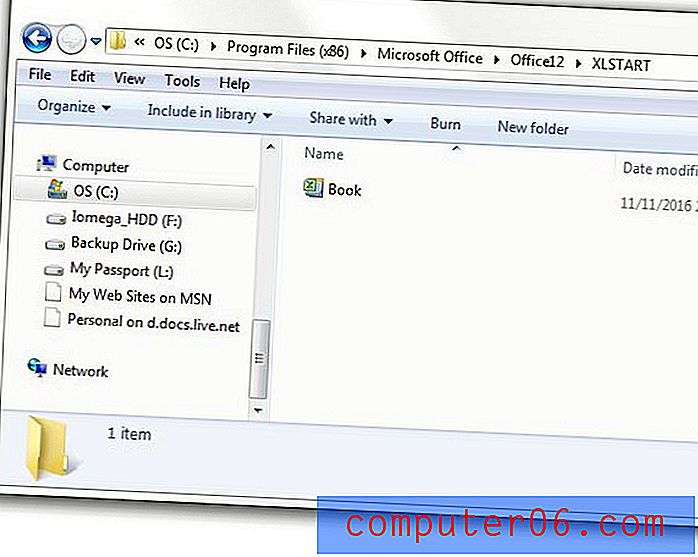
Kui see ei anna uue vaikepaberi formaadi järgmisel rakenduse Excel 2010 avamisel, siis on teil tõenäoliselt Exceli installimiseks määratud kasutaja mall. Saate liikuda sellesse asukohta C: \ Kasutajad \ TeieKasutajaNimiHere \ AppData \ Rändlus \ Microsoft \ Excel \ XLSTART, kustutage mall sellest kaustast ja seejärel kleepige äsja loodud uus mall.
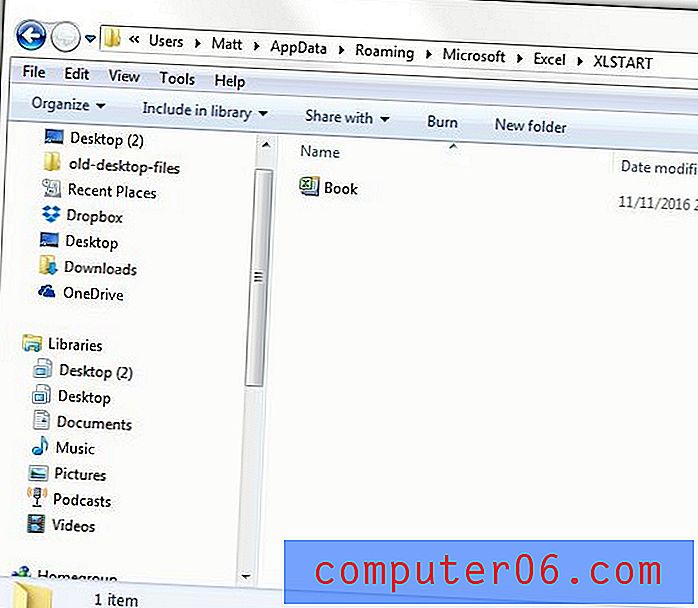
Kui te ei leia AppData kausta, peate selle peitma. Selle saamiseks klõpsake siin.



